Topp 3 sätt att överföra WhatsApp till ny telefon [2022]
WhatsApp är en av de mest populära chattapparna i världen. Detta innebär att miljontals människor delar meddelanden, videor och bilder via WhatsApp-plattformen varje dag. Ändå är det inte osannolikt att dessa personer kan besluta sig för att ändra enheten när som helst. Betyder detta att de förlorar sin WhatsApp-historik inklusive sin kontaktlista och de meddelanden som delas över tiden? Om så vore fallet skulle ingen våga byta enhet.
Det finns sätt att överföra WhatsApp-meddelanden och deras bilagor från en enhet till en annan. Om du funderar på att byta enhet kommer den här artikeln att vara till stor hjälp för dig. Vi kommer att beskriva de tre mest effektiva sätten att överföra WhatsApp-data till en ny enhet.
- Del 1. Överför Whatsapp-meddelanden mellan telefoner – iPhone/Android
- Del 2. Hur man överför Whatsapp till ny telefon med Google Drive
- Del 3. Överför WhatsApp till nya Android-telefoner med externt Micro SD
Del 1. Överför Whatsapp-meddelanden mellan telefoner – iPhone/Android
Ett av de bästa sätten att överföra WhatsApp-data mellan enheter är att använda ett WhatsApp-överföringsverktyg från tredje part. Även om det finns många på marknaden att välja mellan, garanterar bara en att du säkert och enkelt flyttar alla typer av data inklusive WhatsApp-data mellan enheter oavsett plattform. Detta överföringsverktyg är känt som DrFoneTool – WhatsApp Transfer och den är utformad för att göra det smidigt att överföra WhatsApp-data mellan enheter även de som fungerar på olika plattformar (till exempel Android till iOS eller iOS till Android.)
Som vi snart ska se är DrFoneTool – WhatsApp Transfer också ganska lätt att använda. Allt du behöver göra är att ansluta båda enheterna till datorn och låta den arbeta med sin magi. Följande handledning visar hur det fungerar. Ladda ner och installera programmet på din dator och följ sedan med.
Steg 1. Öppna DrFoneTool på din dator och välj ‘WhatsApp Transfer’.

Steg 2. Anslut sedan båda enheterna till din dator med USB-kablar. Vänta tills programmet upptäcker enheterna. Välj ‘WhatsApp’ i den vänstra kolumnen och klicka på ‘Överför WhatsApp-meddelanden’.

Se till att enheten du vill överföra WhatsApp-data från är under ‘Källa’. Om så inte är fallet, klicka på ‘Vänd’ för att ändra enheternas placering. När allt är klart klickar du på ‘Överför’.

Steg 3. När processen är klar bör du få ett bekräftelsemeddelande som indikerar att all WhatsApp-data har överförts till den nya enheten. Du kan nu kontrollera alla WhatsApp-meddelanden och bilder på din nya telefon.

Del 2. Hur man överför Whatsapp till ny telefon med Google Drive
På den nya versionen av WhatsApp kan du göra automatiska säkerhetskopior av din WhatsApp-chatthistorik till Google Drive. Detta betyder att när du vill överföra WhatsApp-chattar till en ny enhet, allt du behöver göra är att återställa denna säkerhetskopia.
För att utföra denna säkerhetskopiering, öppna WhatsApp och tryck sedan på Inställningar > Chattar och samtal > Säkerhetskopiering av chatt.

Här kan du antingen manuellt säkerhetskopiera dina chattar eller ställa in en automatisk säkerhetskopiering.
Med denna säkerhetskopia kan du enkelt överföra chattarna till en ny enhet. Följ dessa enkla steg för att flytta säkerhetskopian du har skapat till en ny enhet.
Steg 1. Anslut telefonen till din dator med USB-kablar och hitta sedan mappen WhatsApp /Databas på enhetens interna minne. Den här mappen innehåller alla säkerhetskopior på din enhet och den kommer att se ut ungefär som ‘msgstore-2013-05-29.db.cryp’. Välj den senaste baserat på datumet och kopiera den.
Steg 2. Installera WhatsApp på den nya enheten men starta den inte. Anslut den nya enheten till din PC med USB-kablar och du bör se att mappen WhatsApp/Databas redan finns sedan du har installerat appen. Om den inte finns där kan du skapa den manuellt.
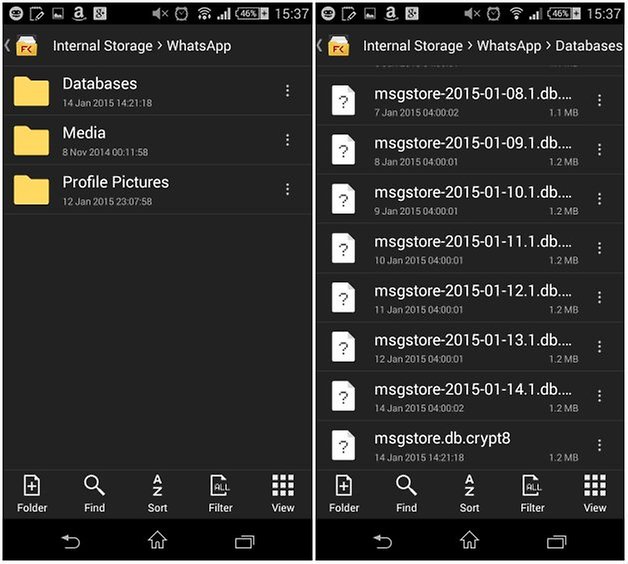
Steg 3. Kopiera säkerhetskopian från den gamla enheten till den här nya mappen och när du startar WhatsApp på den nya telefonen och verifierar ditt telefonnummer kommer du att se ett meddelande om att en säkerhetskopia hittades. Tryck på ‘Återställ’ och alla dina meddelanden ska visas på din nya enhet.
Del 3. Överför WhatsApp till nya Android-telefoner med externt Micro SD
Det är också mycket troligt att din Android-enhet kan ha lagrat WhatsApp-säkerhetskopiorna du skapar på ditt minne eller SD-kort. Om så är fallet, följ dessa enkla steg för att överföra data till en ny enhet.
Steg 1. Om säkerhetskopian är lagrad i det externa mikrokortet, ta ut den ur enheten och placera den i den nya enheten.
Steg 2. Installera WhatsApp på den nya enheten och du bör uppmanas att återställa den tidigare säkerhetskopian. Tryck på ‘Återställ’ och vänta på att processen ska slutföras. Alla dina meddelanden bör nu finnas på din nya enhet.
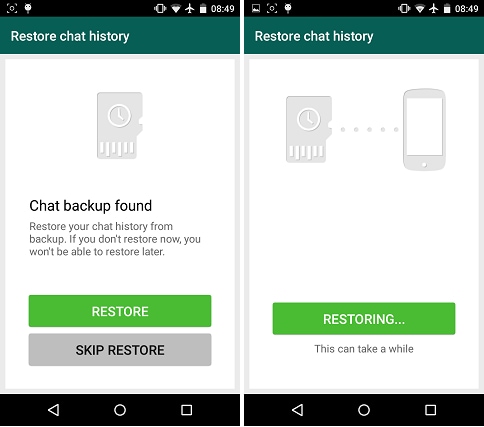
För de med enheter som har ett internt SD-kort som vissa Samsung-enheter, följ dessa enkla steg.
Steg 1. Börja med att säkerhetskopiera dina chattar. Gå till Inställningar > Chattar och samtal > Säkerhetskopiera chattar

Anslut sedan telefonen till din PC och leta reda på säkerhetskopian och kopiera den till den nya enheten som vi gjorde i del 2 ovan.
Tänk på att du måste använda samma telefonnummer i WhatsApp som du hade när du säkerhetskopierade chattarna för att den här processen ska fungera.
Alla dessa tre lösningar ger dig fantastiska sätt att överföra WhatsApp-chattar till en ny telefon. Men endast DrFoneTool – WhatsApp Transfer garanterar att du kan göra det även om du inte har en säkerhetskopia för data. Även om vi inte förnekar vikten av att ha en säkerhetskopia av dina data, ger DrFoneTool – WhatsApp Transfer dig chansen att spara mycket tid. Som vi har sett är allt du behöver göra att ansluta enheterna till din dator och överföra data med några enkla klick. Det är snabbt, effektivt och effektivt. Om det finns andra data du vill överföra, till exempel kontakter, musik eller meddelanden, kan du försöka använda DrFoneTool – Telefonöverföring, som stöder överföring av data mellan enheter med olika operativsystem, dvs iOS till Android.
Senaste artiklarna

